
ეს პროგრამა გამოასწორებს კომპიუტერის ჩვეულებრივ შეცდომებს, დაგიცავთ ფაილის დაკარგვისგან, მავნე პროგრამისგან, აპარატურის უკმარისობისგან და თქვენი კომპიუტერის ოპტიმიზაციას მაქსიმალური მუშაობისთვის. შეასწორეთ კომპიუტერის პრობლემები და ამოიღეთ ვირუსები ახლა 3 მარტივ ეტაპზე:
- ჩამოტვირთეთ Restoro PC Repair Tool რომელსაც გააჩნია დაპატენტებული ტექნოლოგიები (პატენტი ხელმისაწვდომია) აქ).
- დააჭირეთ დაიწყეთ სკანირება Windows– ის პრობლემების მოსაძებნად, რომლებიც შეიძლება კომპიუტერში პრობლემებს იწვევს.
- დააჭირეთ შეკეთება ყველა თქვენი კომპიუტერის უსაფრთხოებასა და მუშაობაზე გავლენის მოსაგვარებლად
- Restoro გადმოწერილია 0 მკითხველი ამ თვეში.
კომპიუტერის პრობლემები, როგორც წესი, არც ისე რთული გამოსასწორებელია. რეალური პრობლემა ის არის, რომ ადამიანების უმეტესობა არ სურს მათი გამოსწორება და ურჩევნია ან დაურეკოს მას ან დამნაშავე მანქანა წაიყვანოს ადგილობრივ მაღაზიაში.
ბოლოდროინდელი გამოსვლისთანავე ზედაპირის დიაგნოსტიკური ინსტრუმენტარიუმი
(SDT), თუ Surface მოწყობილობა გაქვთ, ახლა უკვე მესამე ვარიანტი არსებობს. მოდით გავეცნოთ როგორ მუშაობს.ზედაპირის დიაგნოსტიკური ინსტრუმენტარიუმისთვის: რისთვის არის ეს გამოყენებული?
უპირველეს ყოვლისა, აღსანიშნავია, რომ SDT მხოლოდ ტექნიკისთვისაა. მას შეუძლია შეამოწმოს ისეთი რამ, როგორიცაა ეკრანი, კამერა ან სენსორები. ეს არ არის ოპერაციული სისტემის ან ნებისმიერი პროგრამული უზრუნველყოფის შემოწმების მიზნით.
ასევე არ მუშაობს Surface Pro ან Surface Pro 2 და ის მუშაობს მხოლოდ Surface მოწყობილობებზე, რომლებიც მუშაობენ Windows 10 ან Windows 10 S.
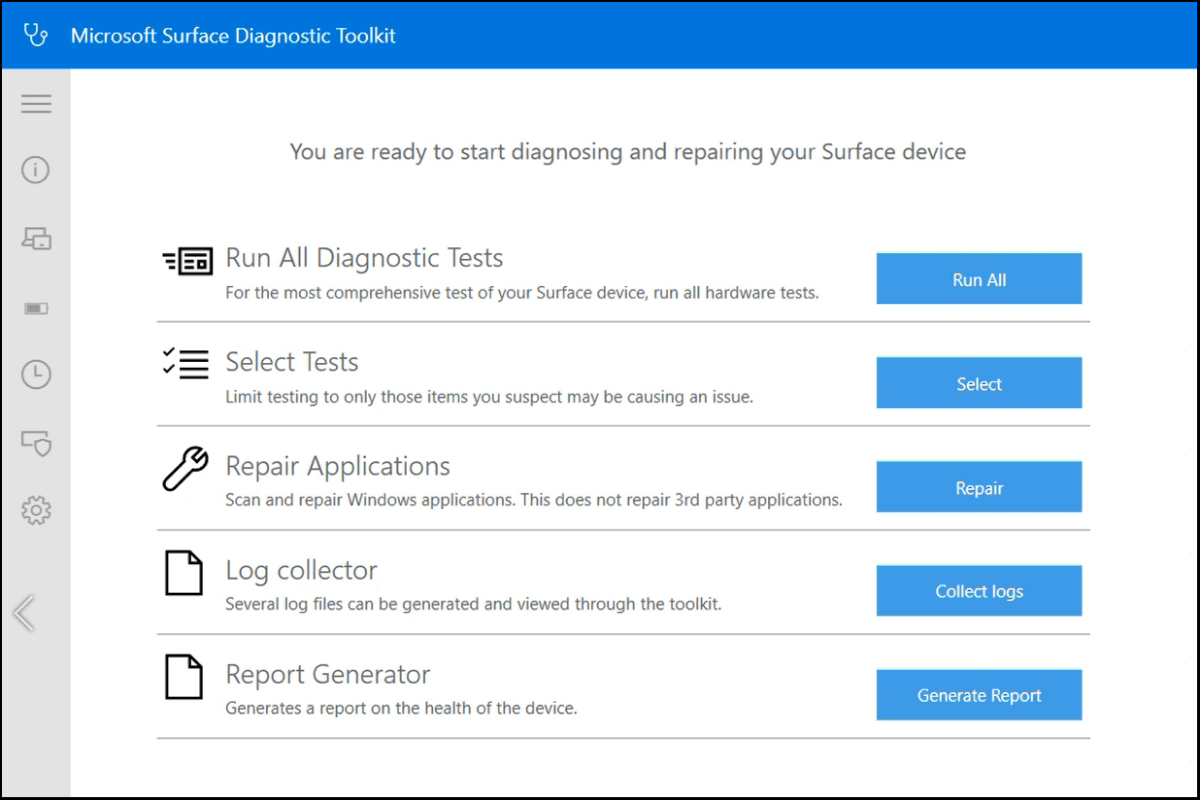
როგორ გამოვიყენო Surface Diagnostic Toolkit?
პირველი სიახლე არის Surface Diagnostic Toolkit- ის დაინსტალირება. გადმოწერეთ და შეგიძლიათ ატაროთ ის პატარა USB ჯოხზე. ეს იყო დაახლოებით 3 მბ, მაგრამ მე მჯერა, რომ იგი გარკვეულწილად გაიზარდა ზომით და დაახლოებით 25 მბ. რა თქმა უნდა, თუ სამუშაო ადგილზე იყენებთ თქვენს Surface მოწყობილობას, SDT– ს გაშვება შესაძლებელია ქსელზეც.
რადგან არსებობს სხვადასხვა Surface მოწყობილობები, ასევე არსებობს სხვადასხვა ტესტები. თქვენ გაქვთ არჩევანი აარჩიოთ ტესტები, რომელთა გაკეთება გსურთ, ან აწარმოოთ ყველა ტესტი. ამას არანაირი მნიშვნელობა არ აქვს. თუ SDT აწარმოებს ტესტებს, რომლებიც არ არის აქტუალური; მაგალითად, სახლის ღილაკის შემოწმება, სადაც სახლის ღილაკი არ არსებობს, SDT უბრალოდ უგულებელყოფს ამ ტესტს. ცხადია, რომ ყველა ტესტის ჩატარებას უფრო დიდი დრო დასჭირდება, ვიდრე შერჩეულ ტესტებს, რის გამოც შეიძლება გაითვალისწინოთ.
- წაიკითხე ასევე: ზედაპირის განახლებები ელოდება? აი, როგორ გამოასწოროთ ის Windows 10-ში
თქვენ იქ უნდა იყოთ
ერთი სიფრთხილეა, სინამდვილეში თქვენ უნდა იყოთ იქ და იცოდეთ, სანამ ტესტი მიმდინარეობს. SDT თავიდანვე განახორციელებს განახლების შემოწმებას, ამიტომ მოგიწევთ ნებართვა მისცეთ ნებისმიერ პროგრამულ უზრუნველყოფას, რომლის განახლებას საჭიროებს.
სენსორული ეკრანის შესახებ ტესტებისთვის საჭიროა ეკრანის შეხება. ასევე შეიძლება მოგთხოვონ მოწყობილობის ჩართვა და გათიშვა რამდენჯერმე. თქვენ შეიძლება დაგჭირდეთ გადატვირთვის გაკეთება, თუ SDT ვერ პოულობს / ასინჯებს ისეთ რამეს, რაც იცის, რომ იქ უნდა იყოს, მაგალითად, ბატარეა.
ყველაფრის შეფუთვა
SDT უკვე ცოტა ხანი იყო და ერთ-ერთი იშვიათი იდეაა, რომელიც არა მხოლოდ კარგი, არამედ პრაქტიკულიცაა. როგორც ამ ნაჭრის დასაწყისში ვთქვი, ბევრ მომხმარებელს შეეძლო კარგად დაელაპარაკა თავისი მანქანები აქ და იქ, თუ მათ დახმარების იარაღი ექნებოდათ. Surface Diagnostic Toolkit ეს ინსტრუმენტია.
ინსტრუმენტთა ნაკრების პოვნა შეგიძლიათ შემდეგით ეს ბმული.
დაკავშირებული ზედაპირული ისტორიები, რომ შეამოწმოთ:
- ფიქსაცია: Surface Pen არ იმუშავებს Surface Pro 4-თან
- როგორ გამოვასწოროთ ზედაპირის დოკის ხშირი პრობლემები
- რა უნდა გააკეთოს, თუ თქვენი Surface Book 2 კლავიატურა არ გიპასუხებთ
 კიდევ გაქვთ პრობლემები?შეასწორეთ ისინი ამ ინსტრუმენტის საშუალებით:
კიდევ გაქვთ პრობლემები?შეასწორეთ ისინი ამ ინსტრუმენტის საშუალებით:
- ჩამოტვირთეთ ეს PC სარემონტო ინსტრუმენტი TrustPilot.com– ზე შესანიშნავია (ჩამოტვირთვა იწყება ამ გვერდზე).
- დააჭირეთ დაიწყეთ სკანირება Windows– ის პრობლემების მოსაძებნად, რომლებიც შეიძლება კომპიუტერში პრობლემებს იწვევს.
- დააჭირეთ შეკეთება ყველა დაპატენტებულ ტექნოლოგიებთან დაკავშირებული პრობლემების გადასაჭრელად (ექსკლუზიური ფასდაკლება ჩვენი მკითხველებისთვის).
Restoro გადმოწერილია 0 მკითხველი ამ თვეში.
![სენსორული მკვდარი წერტილები Surface Pro მოწყობილობებზე [EXPERT FIX]](/f/b0c0bc493a73fdddcf427674d9da7387.jpg?width=300&height=460)

